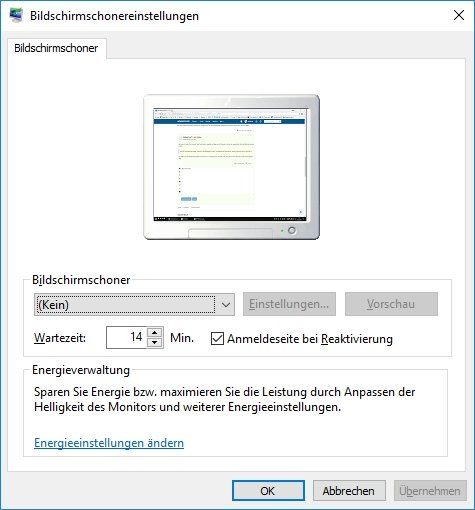RDP-Verbindung dauerhaft halten - Ist das möglich?
Hallo
Ich habe eine Frage an Erfahrene von euch.
Ich kann es mir nicht erklären, aber es gibt bei mir Server wo ich dauerhaft verbunden bin und andererseits andere Server und Clients, wo ich nach gewisser Zeit zur erneuten
Passwortabfrage aufgefordert werde.
Ich meine das ist auch Sinn der Sache, denn es geht um die Sicherheit.
Aber es gibt ein paar Server bzw. Clients wo ich gerne dauerhaft verbunden wäre, ausser ich logge mich selbst aus bzw. schliesse die Session.
Kann da jemand weiterhelfen?
Ich habe eine Frage an Erfahrene von euch.
Ich kann es mir nicht erklären, aber es gibt bei mir Server wo ich dauerhaft verbunden bin und andererseits andere Server und Clients, wo ich nach gewisser Zeit zur erneuten
Passwortabfrage aufgefordert werde.
Ich meine das ist auch Sinn der Sache, denn es geht um die Sicherheit.
Aber es gibt ein paar Server bzw. Clients wo ich gerne dauerhaft verbunden wäre, ausser ich logge mich selbst aus bzw. schliesse die Session.
Kann da jemand weiterhelfen?
Bitte markiere auch die Kommentare, die zur Lösung des Beitrags beigetragen haben
Content-ID: 384107
Url: https://administrator.de/forum/rdp-verbindung-dauerhaft-halten-ist-das-moeglich-384107.html
Ausgedruckt am: 17.07.2025 um 11:07 Uhr
15 Kommentare
Neuester Kommentar
Hallo,
Warum machst Du das per Registry? Geht doch eleganter per Richtlinie.
host.ag/blog/increase-the-security-of-your-windows-server-2012-r ...
Pruefe einfach mal nach, ob per Gruppenrichtlinie bei Euch TimeOuts gesetzt sind fuer die Sitzungen.
Wenn nicht stelle es einheitlich ein.
BFF
Warum machst Du das per Registry? Geht doch eleganter per Richtlinie.
host.ag/blog/increase-the-security-of-your-windows-server-2012-r ...
Pruefe einfach mal nach, ob per Gruppenrichtlinie bei Euch TimeOuts gesetzt sind fuer die Sitzungen.
Wenn nicht stelle es einheitlich ein.
BFF
Das hat damit nichts zu tun. Wonach du mal gucken solltest sind die Energie-Einstellungen für das Timeout des Displays sowie Einstellungen für den Bildschirmschoner ;)
Eine RDP-Verbindung hat selbige Timeouts für die Übertragung. Ist dann "Anmeldeseite bei Reaktivierung" aktiviert, bekommst du die Login-Seite =)
Eine RDP-Verbindung hat selbige Timeouts für die Übertragung. Ist dann "Anmeldeseite bei Reaktivierung" aktiviert, bekommst du die Login-Seite =)
Hallo,
Schau die Richtlinien an auf den Servern / Klients (die das RDP-Ziel sind) was dort eingestellt ist, wann inaktive Sitzungen "gekillt" werden.
Wenn dort nix aktiviert ist, heisst das nicht dass es zu einem Timeout kommen kann.
Selbiges hatten wir mit W7-Geraeten als RDP-Ziel. Es war nix eingestellt, nach ca 30 Min flogen die Leute aus der Sitzung.
Das Bild ist von einem W10.
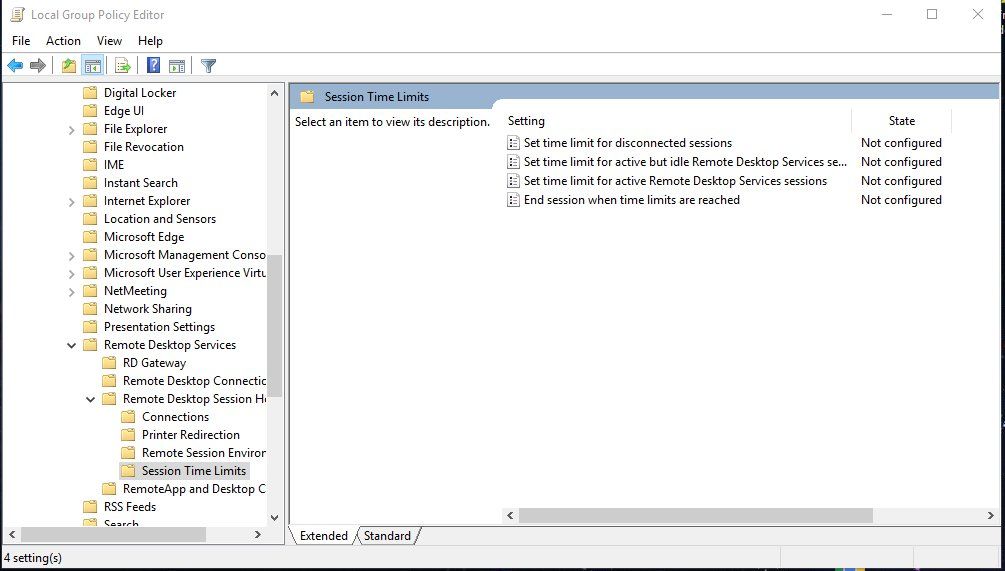
BFF
Schau die Richtlinien an auf den Servern / Klients (die das RDP-Ziel sind) was dort eingestellt ist, wann inaktive Sitzungen "gekillt" werden.
Wenn dort nix aktiviert ist, heisst das nicht dass es zu einem Timeout kommen kann.
Selbiges hatten wir mit W7-Geraeten als RDP-Ziel. Es war nix eingestellt, nach ca 30 Min flogen die Leute aus der Sitzung.
Das Bild ist von einem W10.
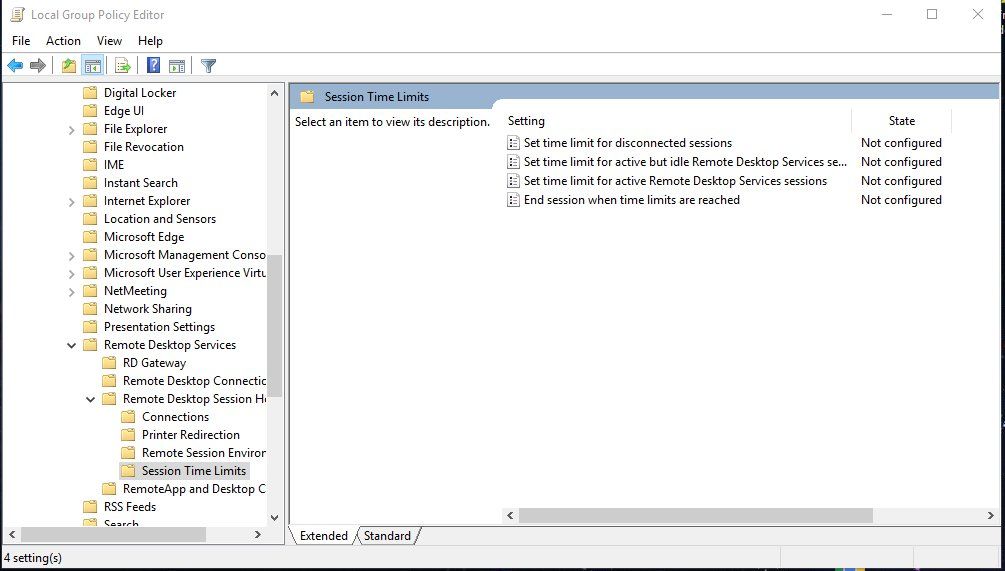
BFF
Hi,
Dann duerfte wohl de Blick in die Ereignisprotokolle Aufschluss geben wer und wo die Verbindungen unterbricht.
Tolle FEhlermeldung. Wie probiert? GPO, Lokal?
Meiner Erfahrung nach ist es zu 25% der Client der die Verbindung unterbricht und 75% das Ziel.
Da Du nie erklaerst hast was konkret Du hast, von wo (OS) zu was (OS), Domaene oder nicht, ist Dir extrem schwer zu helfen.
BFF
Dann duerfte wohl de Blick in die Ereignisprotokolle Aufschluss geben wer und wo die Verbindungen unterbricht.
Habe nun alle Einstellungen probiert, aber es hat nichts gebracht.
Tolle FEhlermeldung. Wie probiert? GPO, Lokal?
Meiner Erfahrung nach ist es zu 25% der Client der die Verbindung unterbricht und 75% das Ziel.
Da Du nie erklaerst hast was konkret Du hast, von wo (OS) zu was (OS), Domaene oder nicht, ist Dir extrem schwer zu helfen.
BFF